เมื่อเกือบ 2 ปีที่แล้ว ผมได้ลองทำ mechanical keyboard ขนาด 60% อันแรก หลังจากนั้นก็ได้เรียนรู้อะไรมากขึ้นเกี่ยวกับ mechanical keyboard ลองผิดลองถูกไปเรื่อยก็สนุกดี
เริ่มจากการเปลี่ยน case จากพลาสติกเป็นอลูมิเนียม

เปลี่ยน keycap หลายๆ profile ข้างล่างนี้ลองใช้ DSA keycaps ที่ปุ่มจะสูงเท่ากับทุกแถว พิมพ์ง่ายดีเหมือนกัน

รื้อบอร์ดใหม่เพื่อเปลี่ยน plate หรือเปลี่ยน switch ก็มี

การทำ custom mechanical keyboard นั้น นอกจากมันสนุกดีแล้ว มันเป็นกิจกรรมที่เปลืองเงินพอสมควร เพราะมักจะมีของโผล่มาเราเสียเงิน “อยากลอง” เป็นประจำ
ความอยากลองนี่แหละทำให้ keyboard ที่ทำอันแรกมันพัง พังตอนที่ผมรื้อ switch ออกจากบอร์ดแล้วทำให้แผงวงจรเสียหายจากความซุ่มซ่ามและไม่ระวัง
พอ keyboard พัง ก็เลยต้องทำอันใหม่
ถึงตอนนี้ผม(พยายาม)ทำ mechanical keyboard มา 5 อันแล้ว ทั้งหมดเป็นขนาด 60% ถ้าเรียกชื่อตามชุดเกราะของ Iron Man ก็คงประมาณนี้
- Mark 1 (GH60 Satan + Gateron Brown) (พัง) - อันแรกที่ทำ ทำแผงวงจรพังตอนรื้อบอร์ดเพื่อเปลี่ยน switch
- Mark 2 (GH60 Satan + Gateron Clear) ตอนนี้ยังอยู่ดี ให้เพื่อนที่ทำงานใช้อยู่
- Mark 3 (YD60BLE) (พัง) - เป็นแผงวงจรที่มี bluetooth ตั้งใจจะทำ wireless mechanical keyboard แต่ผมก็ทำแผงวงจรเสีย เละไม่เป็นท่า เลยล้มโครงการไป
- Mark 4 (DZ60 + Kailh Box Red) ตัวที่ใช้อยู่ปัจจุบัน
- Mark 5 (DZ60 + Gateron Brown) ทำให้ภรรยาใช้

โพสต์นี้จะเป็นรายละเอียดของตัว Mark 4 กับ Mark 5 ครับ ส่วน Mark 2 นั้นเหมือน Mark 1 แทบทุกอย่างยกเว้น switch ก็อ่านได้จากตอนที่แล้วได้เลย
GH60 to DZ60
ยังคงยึดมั่นกับการทำ keyboard ขนาด 60% อยู่ หลังจากที่ได้ใช้ GH60 มาแล้วก็เลยลองหา PCB ขนาด 60% รุ่นอื่นดูบ้าง เจอวิดิโอของช่อง Chokkan Why You Shouldn’t Buy a GH60 in 2018 ใน comments มีคนแนะนำ PCB DZ60 อยู่พอสมควร
สิ่งที่ DZ60 ต่างไปจาก GH60 คือ DZ60 มีไฟ LED ติดมาใต้แผง PCB, support layout เยอะกว่า, และก็ใช้ QMK Firmware แทนที่จะเป็น TMK Firmware แบบใน GH60
ซึ่งสำหรับผมแล้ว QMK Firmware นี่คือทีเด็ดเลย พัฒนามาจาก TMK แต่ documents ดีกว่ามาก แล้วยังมีแอพ QMK Configurator กับ QMK Toolbox ให้ใช้งานได้ง่ายๆ อีกด้วย
ไฟ RGB ของ DZ60 มีหลายโหมด หลายสี ทั้งสีเดียว หลายสีผสมกับ แต่ก็ต้องใช้ case แบบใสด้วยถึงจะมองเห็นครับ ประมาณนี้ครับ

Mark 4 (มาร์กโฟร์)

เจ้า Mark 4 นี่ทำไว้ใช้เองครับ สเป็คก็คือ
- PCB: DZ60 ($38)
- Stabilizers: Cherry-style stabilizers (~$15)
- Case: KBDFans 5° Aluminum Case ($88)
- Plate: Aluminum Plate สีส้ม (ANSI) (~$19)
- Switches: Kailh Box Red, Gateron Browns, Gateron Yellows, Gateron Clears (~$20)
- Keycaps: MAXKEYS Foundation (วัสดุ ABS, SA Profile) ($99)
ทั้งหมดหาได้จากร้าน KBDFans หรือหาใน Aliexpress.com ก็ได้ครับ
Layout เป็น Poker Layout 60% มาตรฐานทั่วไป


PCB: DZ60

DZ60 Rev 2.0 เวอร์ชั่นที่ผมเลือกเป็นพอร์ต USB Type-C คิดว่าจะเข้ากันได้ดีกับ Macbook Pro 2016 เครื่องที่ใช้ที่ออฟฟิศ (ที่มีพอร์ต USB Type-C แค่ 2 พอร์ต 🙄) จะได้ใช้สาย USB Type C ทั้งสองหัวได้เลย จะได้ไม่ต้องใช้ adapter
แต่พอได้มาลองใช้งานจริง ใช้สาย Type C แบบสองด้าน (C-to-C ตัวอย่างเช่น สายชาร์จของ Macbook Pro) นั้นไม่สามารถใช้งานได้กับ Macbook Pro 2016 ได้
ต้องใช้สาย USB Type C to Type A แล้วใช้ adapter convert จาก Type A เป็น Type C อีกทีแบบนี้ ಠ_ಠ

ปัญหานี้เกิดมาจาก DZ60 เวอร์ชั่น 2.0 ไม่มี chip ที่จำเป็นสำหรับ USB Type C ให้สามารถทำงานโดยที่ไม่ต้องใช้ adapter
ซึ่งปัญหานี้ถูกแก้แล้วใน DZ60 เวอร์ชั่นใหม่ Rev 3.0 ที่ถูกอัพเดทให้สามารถใช้งาน USB Type C to Type C ได้แล้ว อย่างไรก็ตาม มันเป็นการอัพเดทที่ hardware ทำให้ผมที่ใช้ DZ60 เวอร์ชั่น 2.0 อยู่นั้นก็ต้องทนใช้แบบมี adapter ต่อไป หรือไม่ก็ต้องซื้อ PCB เวอร์ชั่นใหม่ที่อัพเดทแล้ว
แอบเซ็งนิดๆ เหมือนกัน แต่ก็ได้บทเรียน เป็นอีกข้อที่ต้องคำนึงถึง เวลาทำ custom mechannical keyboard ว่าต้องเช็ค technical specs ให้ละเอียด โดยเฉพาะของที่ออกมาใหม่ๆครับ
Case: KBDFans 5° Aluminum Case
เคสอลูมิเนียมที่เลือกใช้เป็นรุ่น 5° ของ KBDFans สีดำ ออกแบบมาเหลี่ยมๆ
ผมตัดแผ่นโฟมกันกระแทกที่มากับกล่อง keycaps รองลงไปในเคสก่อนวางแผ่น PCB เพื่อซับแรงและลดเสียงจากการพิมพ์ เทคนิคนี้ลอกมาจาก TaeKeyboards

น้ำหนักเฉพาะเคสก็ 800 กว่ากรัมแล้ว ประกอบเสร็จแล้วคีย์บอร์ดเล็กๆ นี่หนักตั้ง 1.2kg

เทียบกับเคสพลาสติกแล้ว เคสอลูมิเนียมทำให้คีย์บอร์ดดูแพงกว่า หนักกว่า เสียงจากการพิมพ์ก็เปลี่ยนไปนิดหน่อยด้วย รูปทรงดูเทอะทะไปนิด แต่ก็พอรับได้
Switches: Kailh Box Red
ใช้ Kailh Box Red เป็นหลัก แต่เนื่องจากผมซื้อมาแค่ 30 ตัวกะว่าเอามาลองเล่นๆ ส่วนที่ขาดก็เลยต้องใช้ Gateron ที่มีเหลืออยู่ที่บ้าน ก็เลยดูมั่วๆ ไปหน่อย 😅

ตอนแรกใส่ Gateron Yellows ในแถวบนด้วย แต่พอลองใช้ไปแล้วรู้สึกว่าต้องใช้แรงกดมากกว่าปกติ เพราะนิ้วต้องเอื้อมไกล + keycaps แถวบนสุดจะสูงกว่าเพื่อน พิมพ์ไม่ติดอยู่บ่อยๆ ก็เลยเปลี่ยนเป็น Gateron Browns ที่เบากว่า Yellows แทน
ส่วน Stabilizers นั้น ตอนแรกก็ใช้ของที่เป็นชุดมากับ plate ซึ่งเป็นของจีนถูกๆ ภายหลังได้เปลี่ยนเป็น Cherry stab แบบ plate mount ของแท้
เทียบกันแล้วของแท้ดีกว่าเยอะ มั่นคงแข็งแรงกว่า เสียงเงียบและหนักแน่นกว่าด้วย ถ้าเป็นไปได้ซื้อ Cherry stab ของแท้ดีกว่าครับ ซื้อของปลอมเสียดายเงินเปล่า
ผมซื้อจาก KPRepublic (ไม่แนะนำ) กับ CandyKeys แล้วเอาจริงๆ ถ้าดูด้วยตาเปล่า ผมแยกแทบไม่ออกว่าอันไหนของแท้หรือของก๊อป พอลองใส่กับ keycap แล้วฟังจากเสียงมันจะรู้ได้เอง
Keycaps: MAXKEYS Foundation
ส่วนที่ผมชอบที่สุดของเจ้า Mark 4 ก็คือ keycaps ชุดนี้แหละครับ: MAXKEYS Foundation วัสดุ ABS Doubleshot, SA profile
profile หรือ รูปทรงของ keycaps ที่ต่างกัน ก็ให้ความรู้สึกในการพิมพ์ที่ต่างกันออกไป ก่อนหน้านี้ได้ผมลองใช้ keycaps ทั้ง Cherry profile, OEM profile, กับ DSA profile มาบ้างแล้ว
ส่วน SA profile นั้นชั่งใจอยู่นาน เพราะความสูงของ keycaps ที่มากกว่าทุกแบบที่เคยใช้มา กลัวว่านิ้วจะล้าตอนพิมพ์ กับราคาที่แพงเอาเรื่องเหมือนกัน ทั้งเซ็ตอยู่ที่ $99 เป็นเซ็ตใหญ่
แค่ราคา keycaps ก็แพงกว่า keyboard อันแรกที่ทำทั้งอันแล้ว (แต่โลกนี้ก็ยังมีชุด keycaps ที่แพงกว่านี้อีกเยอะะะครับ)

แต่สุดท้ายก็ยอมให้กับความสวยแบบคลาสสิคของ SA profile keycap ที่ดูแล้วเหมือน keyboard สมัยก่อน ส่วน MAXKEYS นั้นก็มีหลายคนรีวิวว่าเป็นเจ้าที่ทำ keycaps ออกมาได้เนี้ยบดี ก็เลยขอลองดู

พอได้มาลองใช้งานจริง รู้สึกชอบมาก วัสดุคุณภาพดีกว่า blank PBT keycaps ที่เคยใช้มา สัมผัสเนียนมือ อักษรคมกริบ ส่วนความสูงนั้นไม่เป็นปัญหาเลย รู้สึกพิมพ์สนุกดีครับ ไม่เสียดายเงินเลย

ส่วน key mapping นั้นก็เหมือนเดิมกับ mark 1 ครับ
LAYER 0:
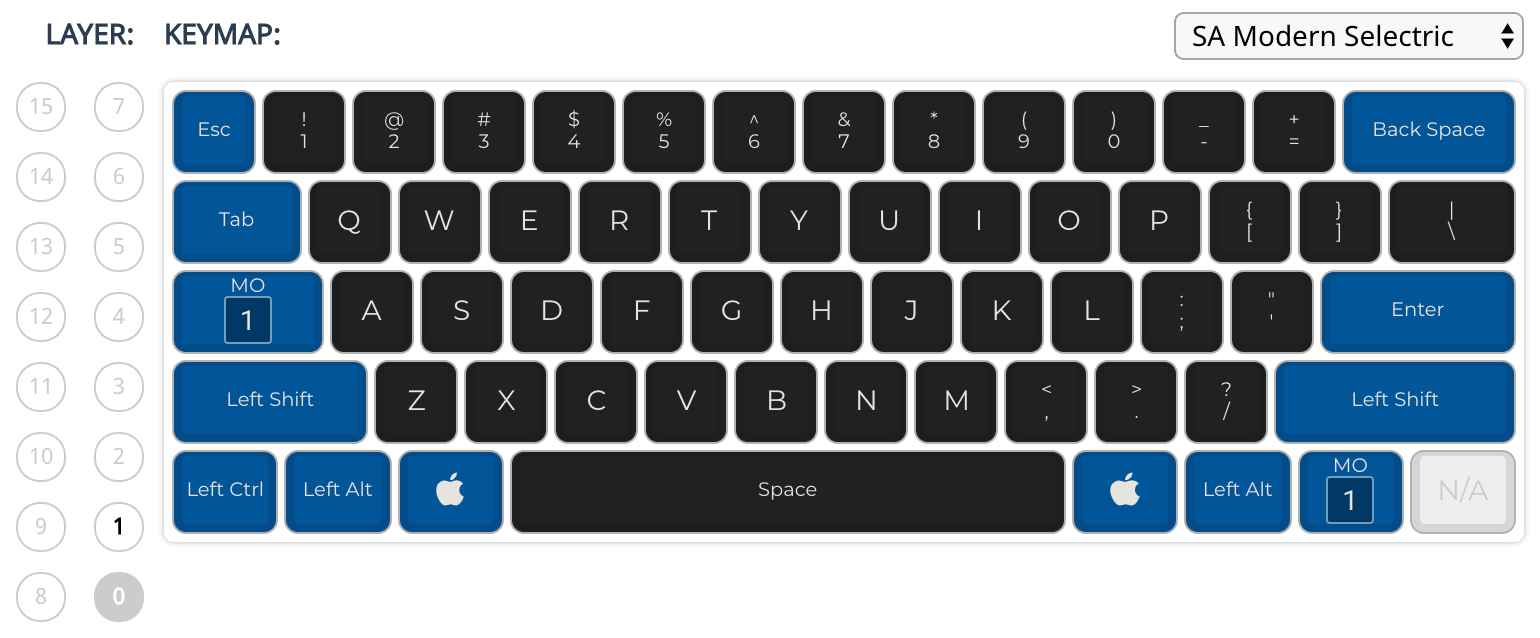
LAYER 1: เพิ่มปุ่มเพิ่ม/ลดแสงหน้าจอลงไป (ตรงเลข 1 กับ 2) เป็นปุ่มที่ผมใช้บ่อย
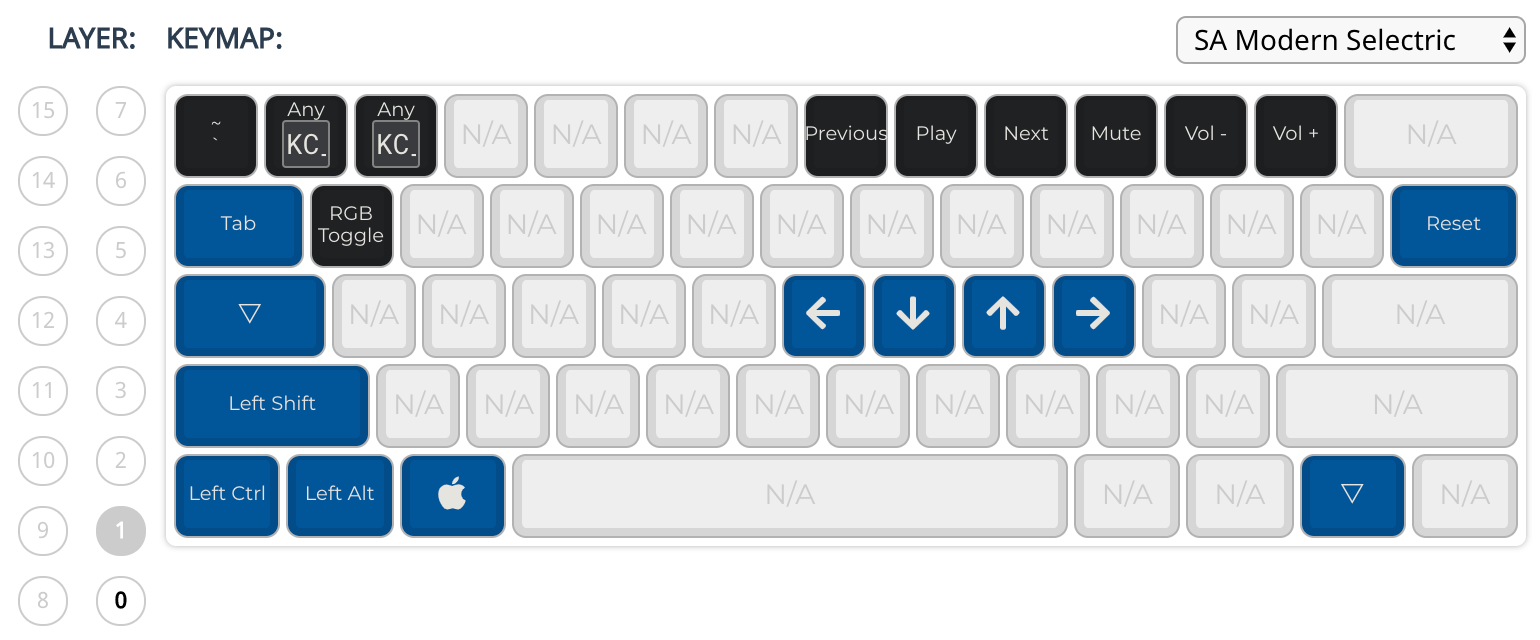
Mark 5 (มาร์กไฟฟ์)

ไม่รู้โดนเพื่อนป้ายยามารึเปล่า วันหนึ่งภรรยาผมก็บอกว่า อยากได้ mechanical keyboard ไว้ทำงานบ้าง ทำให้หน่อยอันนึง เอาเล็กๆ แบบของผมนี่แหละ
สเป็คที่เธอขอมา คือ ขอปุ่มลูกศรด้วย (บนล่างซ้ายขวา) แล้วก็ขอแบบปุ่มมีตัวอักษร ไม่เอาโล่งๆ แบบ blank keycaps ที่ผมเคยใช้
ผมยังไม่เคยทำ custom mechanical keyboard ขนาด 60% ที่มีปุ่มลูกศรมาก่อน เลยถือโอกาสทำเป็นโปรเจ็คทดลองด้วยเลย
ดูจาก layout ที่ support ของ DZ60 บวกกับลองหาในเน็ตดูแล้ว สามารถทำคีย์บอดที่มีลูกศรครบทั้งบน, ล่าง, ซ้าย, และขวาได้ โดยที่ยังคงขนาด 60% ไว้ได้อยู่ แลกกับปุ่มด้านขวาล่างที่ต้องเปลี่ยนแปลง layout นิดหน่อย
สเป็คของเจ้า Mark 5 คือ
- PCB: DZ60 Rev 3.0 เวอร์ชั่น USB Type-C: เป็นเวอร์ชั่น 3.0 ที่ซัพพอร์ต USB Type C to Type C แล้ว แผงวงจรเป็นสีดำ
- Case: Aluminum Low Profile: เป็นอลูมิเนียมเหมือนกัน แต่เป็นแบบ low profile ที่ขนาดเล็กกะทัดรัดกว่าและเตี้ยกว่า เวลาวาง plate ลงไปจะสูงเท่ากันพอดี ปุ่มของคีย์บอร์ดมันเลยดูลอยๆ ขึ้นมา

- Plate: Stainless Steel (plate B): plate ทีเป็น stainless steel เป็นแบบขัดผิวมาแต่ไม่ได้ทำสี น้ำหนักหนักกว่า alu เยอะพอสมควร
- Switches: Gateron Browns, Yellows หรือเรียกอีกอย่างว่า switch เหลือที่บ้าน นั่นเอง 😅 (แอบเอา Kailh Box Red มาใส่ 1 อัน)

- Keycaps: Black PBT, DSA Profile: เธอบอกว่าไม่ค่อยชอบเท่าไหร่ ชอบแบบของ MAXKEYS มากกว่า

Layout
เปรียบเทียบ layout กันระหว่างเจ้า Mark 5 (บน) กับ poker layout ทั่วไป (ล่าง)
poker layout แถวล่างสุด (กรอบสีชมพู) มี 4 ปุ่มขนาด 1.25U แถวที่ 2 ถัดขึ้นมา (กรอบสีฟ้า) เป็นปุ่ม Shift ขวา ยาว 2.75U (1U เป็นหน่วยความกว้างของ keycap เท่ากับ 1 ตัวอักษร)

ส่วนรูปบนคือของ Mark 5 ที่พอต้องมีปุ่มลูกศร ก็เลยต้องแบ่งแถวล่างสุดออกเป็น 5 ปุ่มขนาด 1U ก็จะได้ความยาวเท่ากันพอดี
แถวที่ 2 นั้นเนื่องจากไม่สามารถแบ่งปุ่ม shift ขวาให้เป็น 1U ทั้งหมดแบบลงตัวได้ (ปุ่ม shift กว้าง 2.75U) ก็เลยต้องเอาพื้นที่ของปุ่ม / ไปรวมกับปุ่ม shift ขวาเป็นขนาด 3.75U แล้วแบ่งเป็น 1.75U, 1U, 1U ตามลำดับ
และต้องใช้ keycap ของปุ่ม shift ที่เล็กกว่า คือขนาดแค่ 1.75U ไว้ตรง / แทน เพราะไม่งั้นถ้าเอาปุ่ม 1U ไปใส่ มันจะเหลือที่ว่างข้างๆ ระหว่างปุ่มนิดนึง พูดง่ายๆ ก็คือ เอา keycap ของปุ่มขนาด 1.75U ไปวางไว้บน switch ของปุ่ม / นั่นเอง แต่ตัวปุ่มมันเองยังทำงานเป็น / เหมือนเดิม
อาจจะดูแปลกไปหน่อย แต่ก็ใช้งานได้เหมือนกัน การจะให้ปุ่มไหนกดออกมาเป็นอะไรนั้น เซ็ตได้ที่ firmware ของ keyboard และไม่ได้ขึ้นอยู่กับ keycap ครับ และสำหรับคนที่พิมพ์ได้โดยที่ไม่ต้องมองแป้น ก็ไม่น่าจะเป็นปัญหาเท่าไหร่
Keymap
คีย์บอร์ดตัวนี้ทำมาเพื่อใช้กับ Windows เป็นหลัก keymap ของ Mark 5 เลยต่างไปจากของผมนิดหน่อย
LAYER 0:
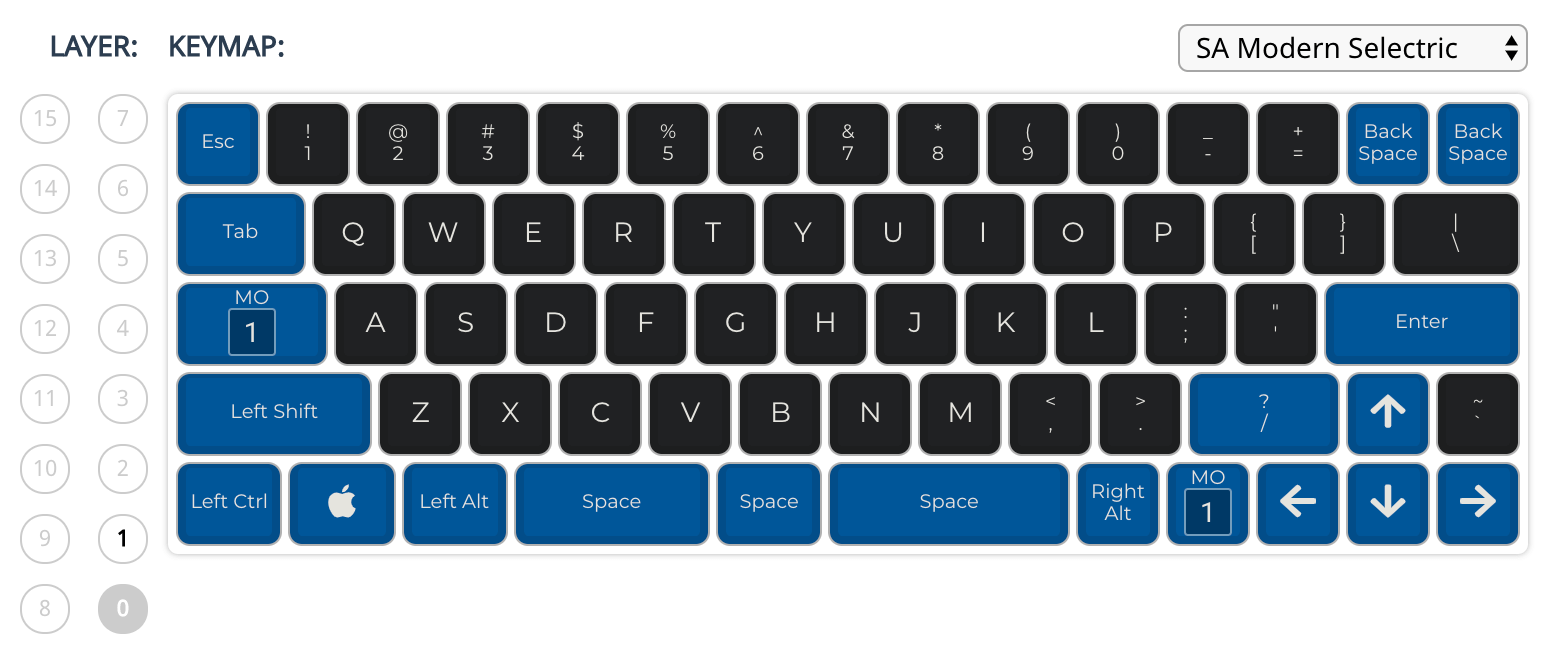
LAYER 1: ใส่ปุ่ม function keys: F1 ถึง F12 กับปุ่ม printscreen ที่เธอต้องใช้บ่อยๆ เข้าไปด้วย
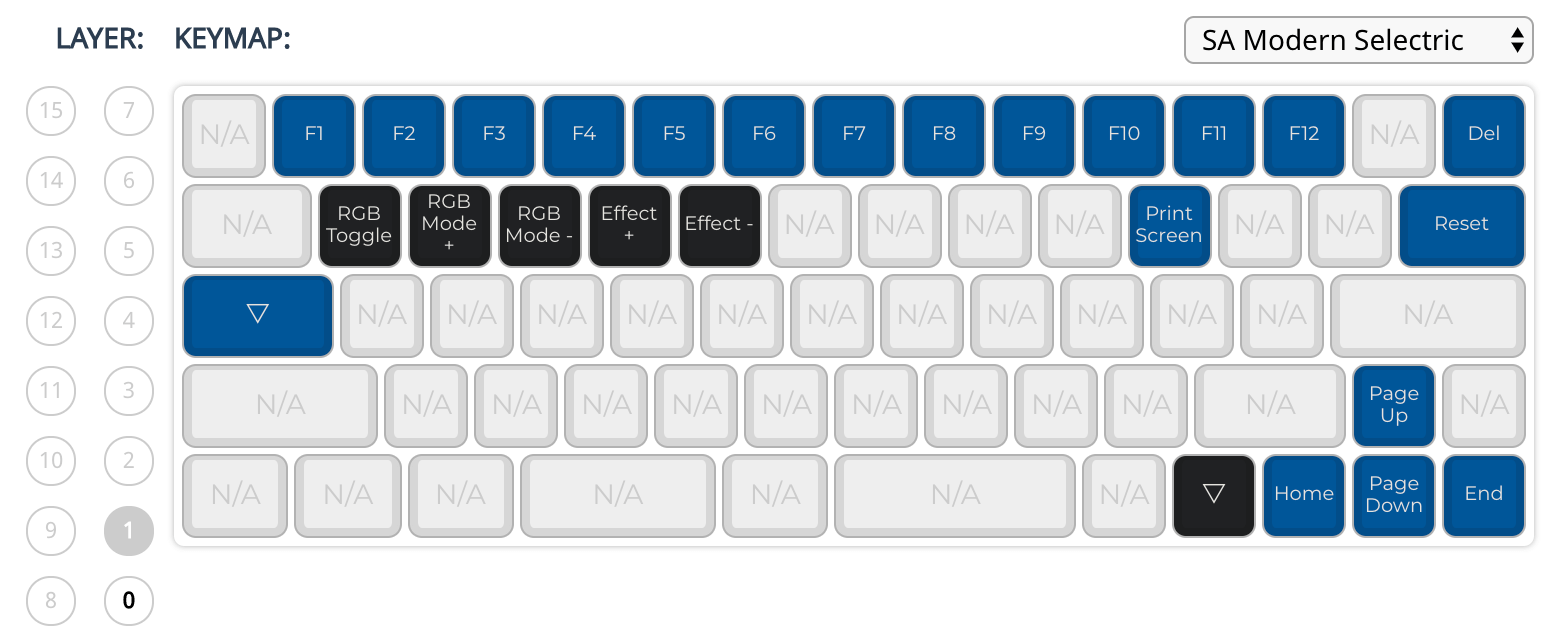
ภรรยาบอกว่าคีย์บอร์ดตัวนี้ใช้งานได้ดี .. แต่เวลาเล่น DotA จะลำบากหน่อยเพราะกดสกิลยาก (ต้องกด 2 ปุ่ม)
ถือเป็นโปรเจ็คทดลองที่สนุกดีเหมือนกันครับ
Mark 6?
ตอนนี้ยังไม่มีแผนจริงจัง อยากลองทำตามแบบ 68keys.io ดูบ้าง หรือไม่ก็คีย์บอร์ดเล็กๆ อย่าง 40% หรือ 20% numpad น่าสนใจดีเหมือนกัน :)
Related posts


